Защо не се отвори флаш устройството и го пита за форматиране

Какво трябва да направя, ако USB флаш устройството не се отваря, което изисква форматиране?
Всички потребители на компютъра от време на време с помощта на пръчка. Това е един от най-лесните и удобни начини да се движат на данни от един компютър на друг. Стик имам такова разпределение се дължи на скоростта на работа и гъвкавост. Но те имат свои собствени сериозни недостатъци. Със сигурност всеки потребител има случаи, когато флаш устройството не се появи, питат формат. В тази връзка, мнозина си задават въпроси как да се възстанови външен твърд диск, без форматиране.

Основната причина за проблема
Ако не се отвори флаш устройството, писане формат, който не е причина за безпокойство. Bit файлова система е повредена, и компютърът не може да го разгледа, но това не означава, че данните са загубени.
Ако задържите курсора на мишката върху флаш устройството и отворете свойствата, системата ще покаже, че тя е празна · "Заето". - 0 байта · "безплатно" -. 0 байта.
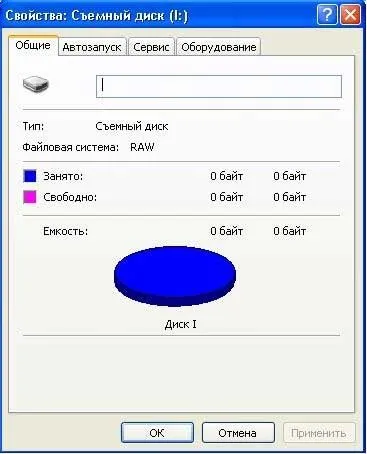
Това предполага, че флаш устройството не работи и грешка в себе си, или данните са повредени, например, ако не се премахне устройството.
За да се избегнат проблеми с флаш памет, винаги използвайте безопасно разединител.
Как да се възстанови на необходимите данни?
Най-простото решение на проблема е да форматирате външен твърд диск. След това тя ще работи отново.
Ако формата на флаш устройство пита как да възстановите данни? Специално за това, че е изобретен доста лесни за употреба програми. Един такъв Active софтуер за възстановяване на файла @.
Твърд диск искания за форматиране, как да се възстанови данни с помощта на Active @ File Recovery?
- Стартирайте инструмента.
- От лявата страна ние откриваме нашата USB флаш устройство.
- Кликнете «Супер Scan» от менюто горе.
- На следващо място, ние трябва да се отвори прозорец с всички необходими настройки. В този прозорец изберете файловата система на нашия външен твърд диск.
Ако не знаете какво е бил използван вид система, можете да маркирате няколко.
Ако е имало много данни, и не сте сигурни на външен твърд диск, които са необходими, могат да бъдат възстановени всички наведнъж. В допълнение, след сканирането може да търси, намерени данни.